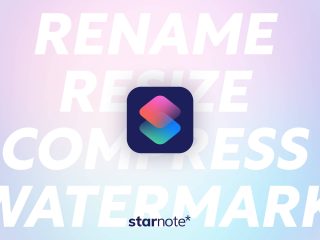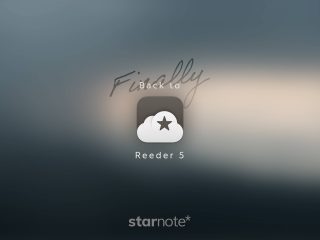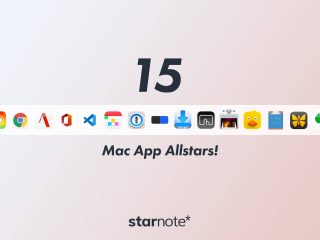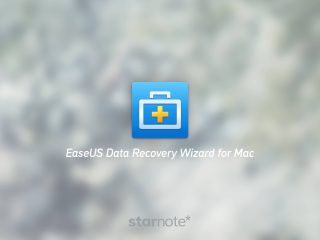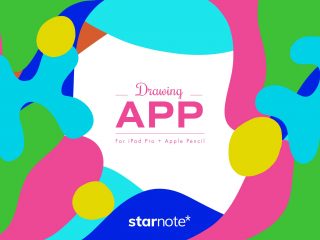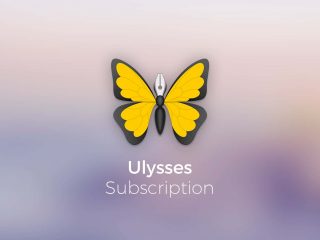濃いめのコーヒーと、MacBookと、美しいテキストエディタ。いい文章を書くのに欠かせない3要素だ。
その3要素の中で今日取り上げるのは美しいテキストエディタの代表格といっても過言ではない「Ulysses for Mac」。ずっと導入したいと思っていて、最近思い切って(というほどの値段でもないけれど)導入したので紹介したい。何回かに渡って取り上げるが、今回はこのアプリの概要を中心に。
この記事には広告が含まれています。
ちなみにこのアプリ、先日の「僕が今年買って良かったもの10選」という記事でもノミネートしました。それくらいすばらしいアプリなのです。
→ 僕が今年買って良かったと思うもの10選。その中から選ばれた【BEST SHOPPING 2016 大賞】はこれだ!
もくじ
そもそもテキストエディタってなんだ?
テキストエディタとは、文字通り「文字を書くのに特化したアプリ」のこと。さらに細分化すると、
- プログラミング・コーディング用
- ライティング用
に分けることができると思うが、今回取り上げるのはライティング用テキストエディタ。すなわち「文章を書くためのアプリ」だ。
ちょっと脱線するけれど、Microsoft WordやiWork Pagesはテキストエディタではなく「文書作成ソフト」とよばれる。「文章」ではなくて「文書」。つまり文章を書くことに加えて、文書としての体裁を整えることにも重きが置かれているようなアプリだ。
テキストエディタはこのようなアプリとは違って「文章を執筆するのに特化したアプリ」と言うことができる。すなわち、文書としての体裁を整えることは目的としておらず、文章を作り出すためだけに存在している。
どういうときに使うの?
じゃあ一体どういうときに使うのか気になるはず。簡単に言ってしまうと、体裁を気にせずに文章をゴリゴリ書きたいときに使う。それはもちろんブログの文章であったり、論文の原稿だったり、本の執筆だったり。文章だったら何でもOK。そりゃそうだw
文書としての体裁を全く気にしなくていいのは本当に楽で、頭の中から湯水のように沸いてくる文章をそのまま受け止めてくれる。思考の過程がビジュアライズされていく感覚だ。
美しさと使い勝手を妥協しない
このように手早く文章を書くあるいはいい文章を思いつくには、「使っていて気持ちいいアプリ」であることが絶対条件。というのは僕の持論であるが、このようなアプリは気分が高揚して結果としていい文章が思いつく。お洒落をして出かけると気分がいいのと同じ現象ですね。
理解できない人もいると思うけど、世の中にはこういう人種もいるのです。で、こういう人たちは往々にしてMacユーザーであることが多い。だから美しいテキストエディタはMacとiOSに多く存在する。今日紹介するアプリもそのうちの1つなのです。
Ulysses for Mac
前置きが長くなりましたが、今日紹介するテキストエディタは「Ulysses for Mac」。数あるMac用テキストエディタの中でも特に人気が高く、使いやすいと言われている。実際に僕もブログの下書きや論文執筆に使っているが、作業効率が向上したように感じている。
そういう風に感じているだけかもしれないけど、こんな感覚って大事だと思う。うまくいってるような気がすればスラスラと文章が出てくるものなのです。
「メール」っぽい画面構成
画面構成はMacの「メール」アプリに似ている。一番左のカラムがグループやフィルタなどの選択、その隣にテキスト一覧が並ぶ。で、一番右に本文が表示されて編集できる。

数多くのテーマから自分に合ったものを選べる
プリインストールされているテーマは全部で4種類。それぞれについてライトモードとダークモードを選択可能だ。一例を見てみよう。
まずは上にも載せた「Yosemite」というテーマのライトモードだ。本文以外の部分が違う色でハイライトされて見やすくなるのはどのテーマも同じ。

こちらはプリインストールされているテーマ「Freestruction」のダークモード。

また、公式サイトでは世界中のユーザーが作成したテーマをダウンロードできる。こちらも同様にライト・ダークの両モードが利用できる(一部例外あり)。
例えばこれは「New Wave 80s」というテーマのダークモード。

ダウンロードできるテーマは記事執筆時点でなんと134種類! さすがにこれだけあれば自分に合うものが見つかるっしょ。選ぶのが大変だw
Markdown形式ですばやく執筆
Ulyssesの文章は基本的にMarkdown形式で表記する。例えば見出しの前には「#」をつけたり、太字にしたい部分は「**」で挟んだり、といった具合。この記事から抜粋するとこんな感じ。
Markdownが分からなくても大丈夫!
でもMarkdownよく分からないよ…っていう人も安心してください。画面右上になにやら5つのボタンが並んでいるが、「A|」と書かれたボタンをクリックすると修飾形式の一覧が表示される。こんな感じ。
ここから選んでクリックすれば本文中に挿入されるので、わざわざ入力しなくても大丈夫っていうわけ。もちろん、キーボードから手を離す手間を考えたら直接入力するのが早いので、修飾形式を覚えるまでの補助手段といったところかな。
また、強調やリンクにはショートカットが割り当てられている。例えば強調(太字)だと、強調したい部分を選択して「Command + B」を押すだけ。このあたりはMicrosoft Wordをはじめとした多くの文書作成ソフトと同じ挙動。要するにテキストエディタと文書作成ソフトのいいとこ取りなんだよね。
画像も挿入できる
購入前にはなかなか見当たらなかった情報を一つ。Ulysses for Macでは本文中に画像も挿入できるのだが、その方法が2種類あって、
- Mac内にある画像を直接ペーストする方法
- Web上にある画像のURLを指定してペーストする方法
のどちらも可能。論文を書いていて図を挿入したいときは前者が便利だし、ブログを書いていて写真を貼り付けたいときは後者が便利。
このような感じで、Mac内にある画像を使うときは(添付ファイルに追加した上で)ドラッグ&ドロップで貼り付けられるし、Webから引っ張ってくるときは画像のURLを入力すればOK。
さらに、画像には「タイトル」と「詳細」も指定できる。つまりは、HTMLでいうところのimgタグ内の「title」と「alt」かな。執筆した文章をHTMLあるいはMarkdownで書き出すと反映される。これがめちゃ便利。
HTMLタグだって使える(スニペット機能は無いけど)
ブログの文章をMarkdown形式で書いているときに、ちょっとだけHTMLタグを使いたいという場面に遭遇するかもしれない。でも心配するなかれ。このようなちょっとしたHTMLタグの挿入もそつなくこなしてくれるのがこのアプリ。
どういうことかというと、Ulyssesでは行頭にチルダを2個入れるとその行はMarkdownの修飾を無視してくれる。だからHTMLタグでも何でも書き放題。こんな具合で。
僕がブログ記事の執筆でHTMLタグを使うのは、画像の解説を入れるためにfigcaptionタグを入れたいときとか、カエレバのリンクを貼りたいときとか、その程度だ。だからこういう用途だと全く支障なく使える。
ただし、ATOMのようなプログラミング・コーディング向けテキストエディタに備わっているスニペット機能は無い。だからタグを打ち込みたいときは、すべて手入力するか、別のスニペットアプリを利用するか、あるいはIMEに単語登録するか、何か対策を練る必要がある。僕はATOKの単語登録を使ってます。
幅広い形式の出力に対応し、テーマも充実
対応している出力形式は「テキスト」「HTML」「ePub」「PDF」「DOCX」の5種類。このうち「HTML」「ePub」「PDF」「DOCX」の4種類はいくつかのテーマが用意されていて、これも例によって公式サイトから好きなものをダウンロードすることが可能。ただしPDFとDOCXは共用のテーマとなっている。
アプリ購入前でもこちらから確認できるので参考にしてみてはいかがでしょう。
→ Ulysses Style Exchange
「テキスト」形式の出力では、「標準テキスト」「リッチテキスト」「Markdown」「TextBundle」の各形式で出力可能だ。また、共有ボタンからはEvernoteへの出力やメール送信、AirDropでの共有なども可能。本当に抜け目のないアプリだ。
その他細かい点
細かいけどこだわりが感じられる点をいくつかピックアップしておきたい。
iCloud経由でシームレスな同期が可能
iCloud経由でリアルタイムに同期されるので、作業するMacを変えたいときもスムーズにいきます。文章だけでなくテーマも同期されるから、本当に使いやすい。また、Ulysses for iOSでもこのiCloudのデータを参照して編集することが可能です。
コピーした文字はプレーンテキストになる
Ulyssesの特徴の1つが「Command + Cでコピーしたテキストがプレーンテキストで出力される」点だと思う。だからペーストしたときに、ペースト先のスタイルがそのまま適用される。これはすばらしい。
WordPressブログへの投稿に対応
先日のアップデートで対応しました。僕が使っているのは「はてなブログ」のサービスなのでこの機能は使ってないけれど、WordPressでブログを書いてる人にはすごく便利な機能だと思う。羨ましいぞこのやろー!
アップデートが頻繁にあってサポートが充実
アップデートの頻度が高いというのもこのアプリの特徴。バグの修正や安定化はもちろんだけど、上にも書いたWordpressへの対応だったり、新しいMacBook ProのTouch Barへの対応だったり、新機能の追加を伴ったアップデートが頻繁に行われる。こういう開発者さんにお金を払うのは全然惜しくないよね。むしろもっと払いたいくらい。
まとめ
以上、Mac用テキストエディタ「Ulysses for Mac」の簡単な紹介でした。今回は「じゃあどういう場面で活躍するの?」という視点が抜けていた(というかあえて書かなかった)ので、次回以降このアプリの使いどころについて触れていきたいと思います。
ちなみに記事執筆時点ではクリスマスセールで25%OFFの4,000円になっています(普段は5,400円)。滅多にセールをしないアプリなので検討の価値アリですよ! お早めにどうぞ!